Så här tar du bort en tavla på Pinterest enkelt och snabbt
Om du letar efter ett snabbt och enkelt sätt att ta bort en tavla på Pinterest, kommer denna artikel att guida dig genom varje steg både på dator och mobil. Samtidigt kommer jag också att dela några användbara tips så att du kan återställa en tavla om du råkat ta bort den.
I. Hur man tar bort en tavla på Pinterest med datorn
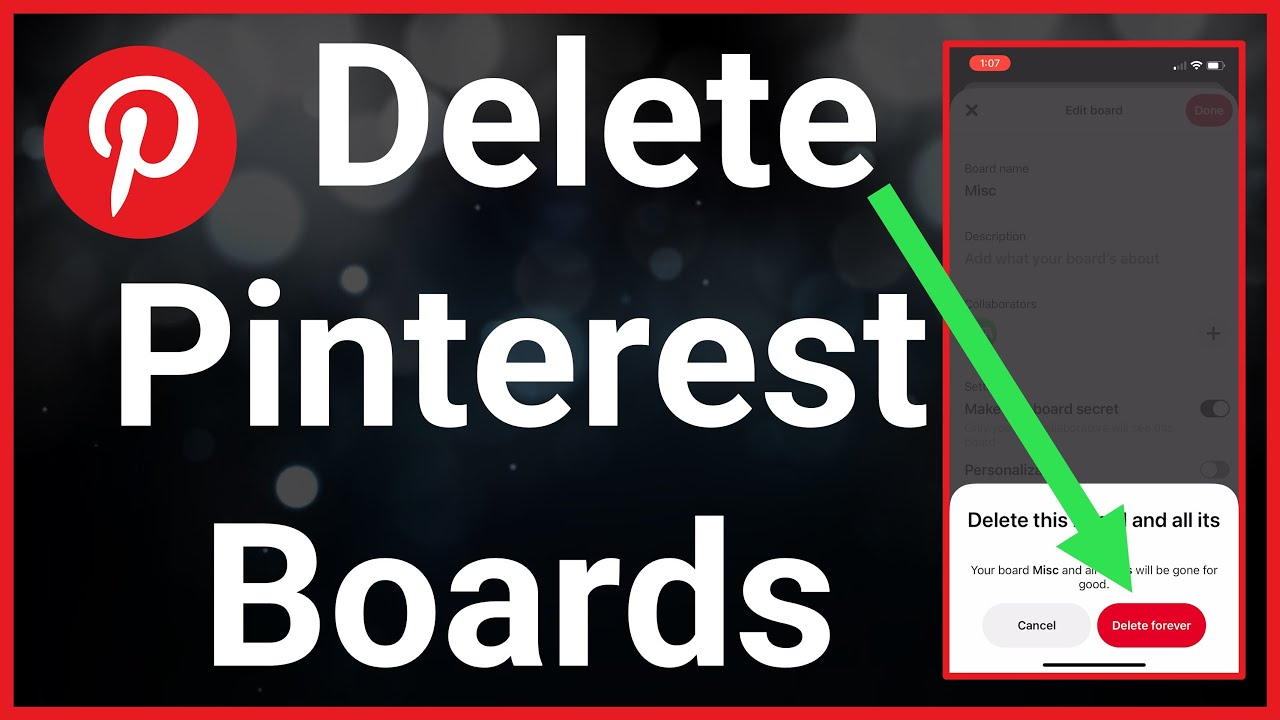
Här är en detaljerad steg-för-steg guide för att ta bort en tavla på Pinterest med datorn på ett enkelt sätt.
Steg 1: Logga In På Pinterest-kontot
Först måste du gå till den officiella Pinterest-webbplatsen i webbläsaren. När Pinterest-hemsidan visas, klicka på knappen "Logga in" i det övre högra hörnet på skärmen.
Nu måste du ange kontoinformation, inklusive:
- E-postadress eller telefonnummer (som är registrerat med Pinterest)
- Lösenord
Om du har glömt ditt lösenord kan du klicka på "Glömt lösenord?" och följa instruktionerna för att återställa det. Om du har loggat in på Pinterest med Google eller Facebook-kontot kan du använda dessa metoder för att logga in snabbare.
Observera: Om du använder en personlig enhet kan du välja "Kom ihåg mig" så att du inte behöver ange uppgifterna nästa gång.
Steg 2: Gå Till Din Profil
När du har loggat in framgångsrikt, kommer du till Pinterest-hemsidan där innehållsförslag baserat på dina intressen visas. För att fortsätta med att ta bort tavlan, håll muspekaren i det övre högra hörnet på skärmen och klicka på din profilbild.
Här kommer du att tas till din profil, där alla tavlor du har skapat eller sparat på ditt Pinterest-konto visas.
Steg 3: Välj Tavlan Du Vill Ta Bort
Pinterest låter dig lagra och organisera idéer i olika tavlor. Om du har flera tavlor kan du använda sökfältet på din profil för att snabbt hitta tavlan du vill ta bort.
När du har identifierat den tavla du vill ta bort, klicka på den för att öppna den. Nu kommer du att se en lista med alla Pins som är sparade i den tavlan.
Observera: Om tavlan innehåller mycket viktig information, överväg att spara Pins till en annan tavla innan du tar bort den, eftersom all information i tavlan också försvinner när den tas bort.
Steg 4: Öppna Inställningar För Att Redigera Tavlan
I det övre högra hörnet på skärmen när tavlan är öppen, kommer du att se en ikon med tre punkter (...). Här samlas alternativ för att hantera tavlan, inklusive att redigera, ordna om Pins och ta bort tavlan.
Klicka på den här ikonen och välj "Redigera tavla" (Edit Board) från rullgardinsmenyn. Ett inställningsfönster kommer att visas, vilket gör att du kan göra ändringar relaterade till denna tavla.
Steg 5: Ta Bort Tavlan På Pinterest
När redigeringsfönstret öppnas kommer du att se alternativ som:
- Byt namn på tavlan
- Ändra beskrivningen
- Redigera sekretessinställningar (privat eller offentlig)
- Ta bort tavlan
Rulla ner längst ner i fönstret och du kommer att se alternativet "Ta bort tavlan" (Delete Board) längst ner till vänster. Klicka på det för att fortsätta.
Pinterest kommer att visa ett bekräftelsemeddelande som informerar om att denna åtgärd är permanent och inte kan ångras. Om du är säker på att du vill ta bort tavlan, klicka på "Ta bort permanent" (Permanently Delete) för att bekräfta.
Steg 6: Kontrollera Din Profil
Efter att du har tagit bort tavlan, gå tillbaka till din profil för att se till att tavlan har tagits bort framgångsrikt. Du kan försöka söka efter tavlans namn på din profil för att bekräfta att den inte längre finns.
Viktig notering:
- När tavlan tas bort, försvinner alla Pins inuti den permanent. Om du har viktiga Pins, se till att spara dem till en annan tavla innan du tar bort den.
- Om du råkar ta bort en tavla, erbjuder Pinterest inte en omedelbar återställningsfunktion på mobilen. Däremot, på datorn, kan du försöka gå till "Valda" > "Senaste borttagna tavlor" för att kontrollera om tavlan kan återställas.
Se även: Hur man lämnar en kommentar på den senaste Pinterest 2025
II. Hur man tar bort en Pinterest-tavla på telefon (iOS & Android)
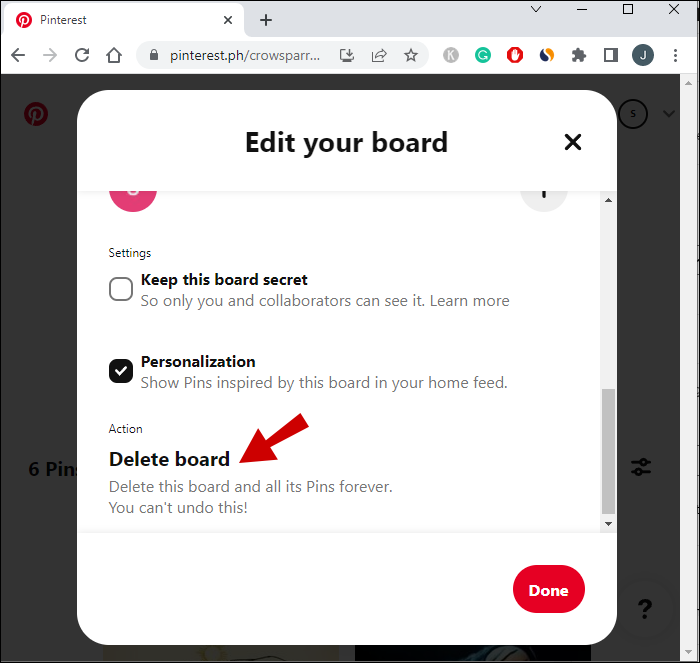
Om du vill ta bort en tavla på din telefon, kan du enkelt göra det direkt i Pinterest-appen. Gränssnittet på mobilen skiljer sig dock något från datorversionen, så du måste följa stegen nedan för att säkerställa att du gör rätt.
1. Öppna Pinterest-appen och logga in på ditt konto
Först, se till att du har laddat ner Pinterest-appen på din telefon. Om du inte har det, kan du ladda ner den från App Store (iOS) eller Google Play Store (Android).
När installationen är klar, öppna appen och logga in på ditt konto genom att ange din e-postadress/telefonnummer och lösenord. Om du redan är inloggad kommer du direkt till appens huvudskärm.
Om du har flera Pinterest-konton, kontrollera att du är inloggad på rätt konto som innehåller tavlan du vill ta bort.
2. Gå till din profil
Efter att ha loggat in framgångsrikt, tryck på din profilbild i det nedre högra hörnet av skärmen. Här finns allt innehåll du har sparat, inklusive alla tavlor på Pinterest som du har skapat eller följer.
Om du använder ett personligt konto kommer du att se fliken Tavlor högst upp på skärmen. Om du använder ett företagskonto, istället för fliken "Tavlor", kommer du att se fliken "Sparade". Tryck där för att fortsätta.
3. Välj tavlan du vill ta bort
I din profil kommer du att se en lista med tavlor du har skapat. Sök efter tavlan du vill ta bort. Om du har många tavlor kan du svepa nedåt för att söka eller använda sökfältet för att snabbt hitta tavlan genom att skriva in dess namn.
När du har identifierat tavlan du vill ta bort, tryck på den för att öppna den.
4. Gå till inställningarna för att redigera tavlan
När tavlan är öppen kommer du att se de Pins du har sparat på den. För att ta bort tavlan, leta upp ikonen med tre prickar (⋮) i det övre högra hörnet av skärmen.
Tryck på den ikonen, en lista med alternativ kommer att visas. Du måste välja "Redigera tavla
5. Ta bort Pinterest-tavlan permanent
I redigeringsgränssnittet för tavlan, rulla ner till botten, där du kommer att se alternativet "Ta bort tavla". Klicka på det, och Pinterest kommer att visa en bekräftelsedialog som varnar om att denna åtgärd kommer att ta bort allt innehåll i tavlan och inte kan ångras.
Om du är säker på att du vill ta bort den, tryck på "Ta bort" igen för att bekräfta.
Viktig notering:
- När du har tagit bort tavlan, kommer alla Pins i den tavlan också att tas bort permanent. Pinterest erbjuder inte ett alternativ för att återställa tavlan på telefon, så kontrollera noggrant innan du fortsätter.
- Om du inte vill ta bort tavlan men fortfarande vill dölja den, överväg att sätta tavlan i hemligt läge istället för att ta bort den helt.
6. Kontrollera din profil
Efter att du har tagit bort tavlan kan du gå tillbaka till din profil och kontrollera om tavlan verkligen har tagits bort. Om tavlan inte längre visas i listan betyder det att du har tagit bort den framgångsrikt.
Om du av misstag har tagit bort en viktig tavla, kan du fortfarande försöka återställa den på datorn (om tavlan fortfarande finns i listan för nyligen borttagna tavlor på Pinterest). Denna funktion är dock inte tillgänglig på telefonen.
Se även: mitt inlägg på Pinterest suddigt
III. Hur man återställer en Pinterest-tavla enkelt
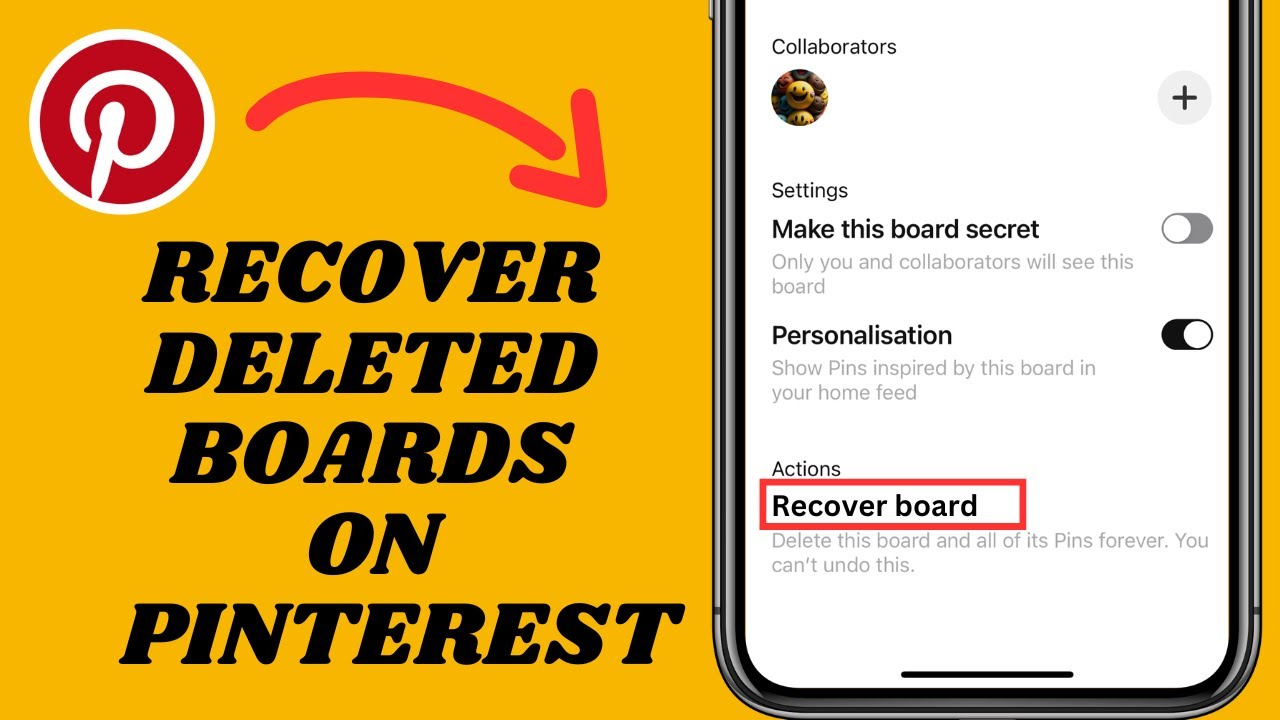
Du har av misstag tagit bort en viktig tavla på Pinterest och vill nu få tillbaka den? Oroa dig inte! Pinterest erbjuder en funktion för att återställa nyligen borttagna tavlor, vilket gör att du kan få tillbaka tavlan om du gör det inom en viss tidsperiod. Dock är det inte alltid möjligt att återställa framgångsrikt, så det är viktigt att du vet hur du gör det och några viktiga saker att tänka på för att undvika att förlora data permanent.
1. Villkor för att återställa en Pinterest-tavla
Alla tavlor går inte att återställa. Pinterest stöder endast återställning av tavlor under en kort tid efter att de har tagits bort. Om denna tidsperiod har gått, kommer din tavla att förloras permanent och det går inte att få tillbaka den. Dessutom kan du endast utföra återställningen på en dator, eftersom denna funktion inte finns i mobilappen.
2. Instruktioner för hur du återställer en Pinterest-tavla på dator
Steg 1: Logga in på ditt Pinterest-konto på datorn
Först måste du öppna en webbläsare på datorn och gå till Pinterest-webbplatsen på https://www.pinterest.com. Logga sedan in på ditt konto med e-post eller ett kopplat konto.
Steg 2: Gå till din profil och listan över nyligen borttagna tavlor
- När du har loggat in framgångsrikt, klicka på din profilbild i det övre högra hörnet av skärmen för att gå till din profil.
- På profilsidan, hitta och klicka på fliken "Valda" (eller "Sparade" om du använder ett företagskonto).
- Rulla ner, och du kommer att se en sektion som heter "Nyligen borttagna tavlor". Här hittar du de tavlor du har tagit bort nyligen och som fortfarande kan återställas.
Steg 3: Sök och välj tavlan du vill återställa
I listan "Nyligen borttagna tavlor", kontrollera om tavlan du vill återställa fortfarande visas. Om tavlan fortfarande finns i listan kan du återställa den omedelbart.
Klicka på tavlan du vill få tillbaka för att öppna detaljerna för den. Du kommer att se ett alternativ "Återställ tavla" som visas längst ner eller vid sidan.
Steg 4: Bekräfta och slutför återställningen
- Klicka på "Återställ tavla" för att få tillbaka den borttagna tavlan.
- En bekräftelseruta kommer att visas och be dig bekräfta åtgärden. Klicka på "Återställ" för att slutföra.
- När återställningen är klar kommer tavlan att visas igen i din lista med tavlor, tillsammans med alla Pins du har sparat.
IV. Viktiga saker att tänka på när du tar bort en Pinterest-tavla
Innan du trycker på ta bort-knappen, tänk på följande saker när du tar bort en tavla på Pinterest:
-
En borttagen tavla kan inte återställas om den har passerat den tillfälliga lagringstiden: Pinterest tillåter endast återställning av tavlor inom en viss tidsperiod. Om du tar bort tavlan för länge sedan kommer dess data att förloras permanent.
-
Om tavlan innehåller många viktiga Pins, säkerhetskopiera innan du tar bort den: Om du har viktiga Pins, spara dem i en annan tavla innan du tar bort den. Detta hjälper dig att inte förlora värdefulla idéer.
-
Att ta bort en tavla påverkar inte ditt konto, men det kommer att förändra layouten på din profil: När du tar bort en tavla kommer de Pins som finns i den tavlan också att försvinna. Tänk på att ordna om innehållet för att få din profil att se renare och mer professionell ut.
-
Du kan sätta en tavla i privat läge istället för att ta bort den: Om du inte vill visa tavlan men fortfarande vill behålla innehållet, kan du redigera tavlan och sätta den i hemligt läge istället för att ta bort den helt.
Att veta hur man tar bort en tavla på Pinterest kommer att hjälpa dig att bättre hantera din profil, ta bort innehåll som inte längre är värdefullt och optimera din användarupplevelse på plattformen. Oavsett om du använder dator eller mobil, är stegen väldigt enkla, men tänk alltid efter innan du tar bort något för att undvika att förlora viktiga innehåll. Om du är osäker, kan du sätta tavlan i privat läge istället för att ta bort den permanent. Jag hoppas att den här artikeln har hjälpt dig att förstå de nödvändiga stegen. Om du har några frågor, tveka inte att lämna en kommentar!
